BRBackup – Backup em Nuvem
Backup em Nuvem
Visando a segurança dos dados de nossos clientes, a C4 em parceria com a BR PROJ Soluções Ltda ME, disponibiliza a ferramenta de Backup em Nuvem, ou seja, a cópia de segurança não ficará armazenada no desktop da empresa, evitando assim a perda dos dados em caso de pane da máquina. Os dados ficarão disponíveis nos servidores e poderão ser acessados quando o usuário desejar.
IMPORTANTE! A integração possui custo, verifique com o setor comercial no 0800 707 0122.
Atenção! O computador precisa estar ligado, caso esteja desligado, não fará o backup.
Instalando e Configurando
Primeiramente é necessário baixar o Instalador, para isso, clique aqui.
Escolha o local para armazenar o instalador e clique em Salvar.
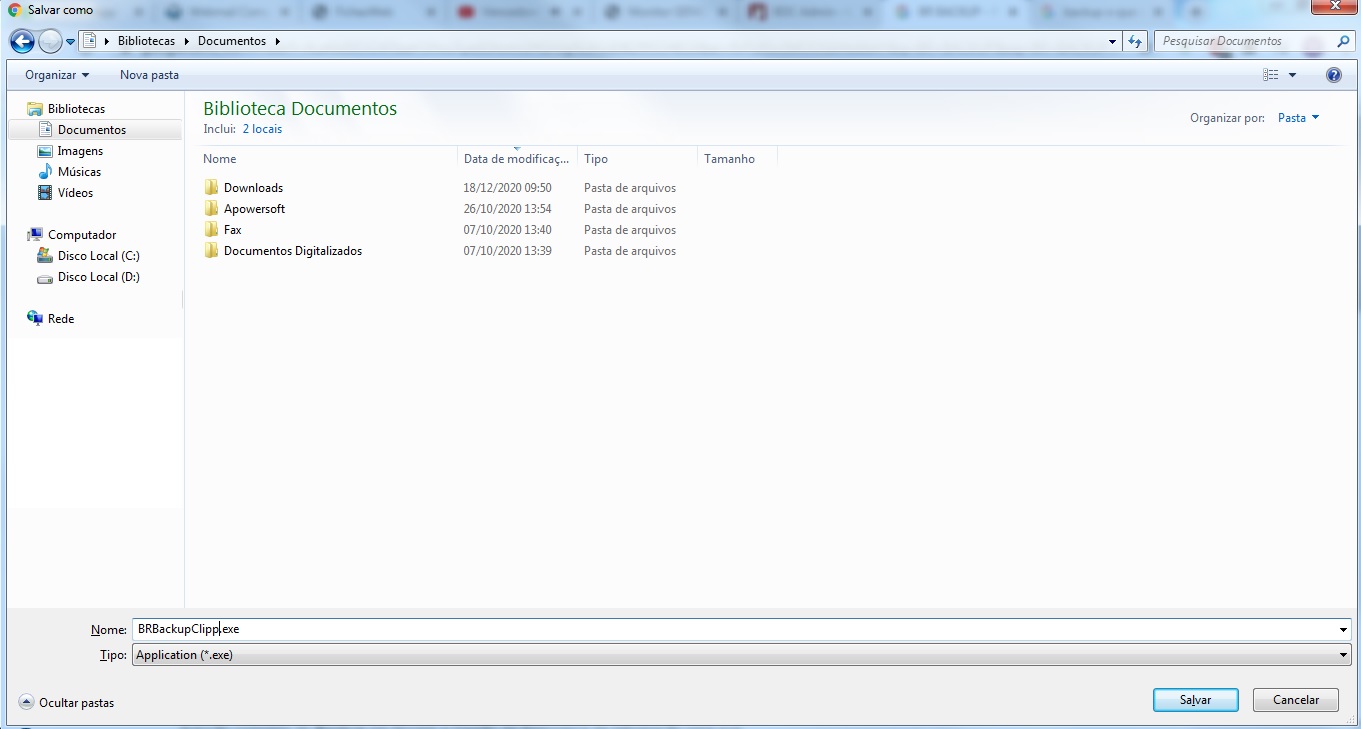
Em seguida, clique no download efetuado e escolha a opção Mostrar na Pasta;
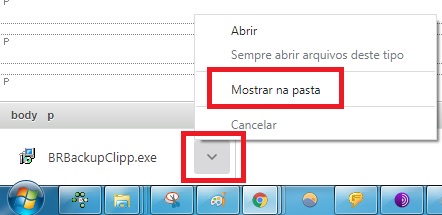
Agora, clique com o botão direito do mouse no instalador e selecione Executar com administrador;
.jpg)
Leia atentamente o acordo de licença e clique no botão Próximo;
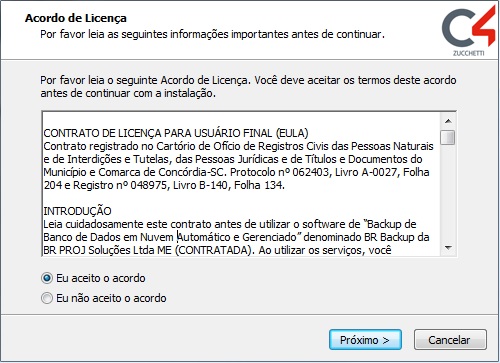
Escolha o local de instalação (recomendamos manter no caminho padrão) e clique em Próximo;
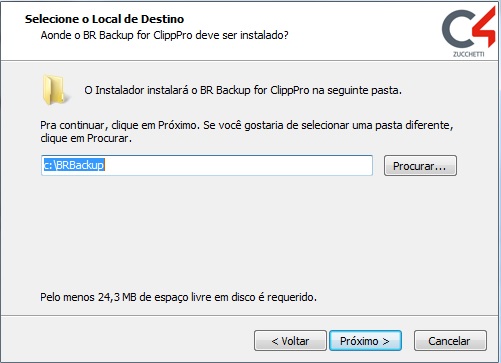
Clique em Instalar e aguarde o processo ser concluído.
O Verificador será aberto automaticamente, mas caso não abra, execute o mesmo a partir do menu Iniciar;
O verificador precisará detectar a instalação do Clipp, clique no botão Procurar para iniciar a varredura;
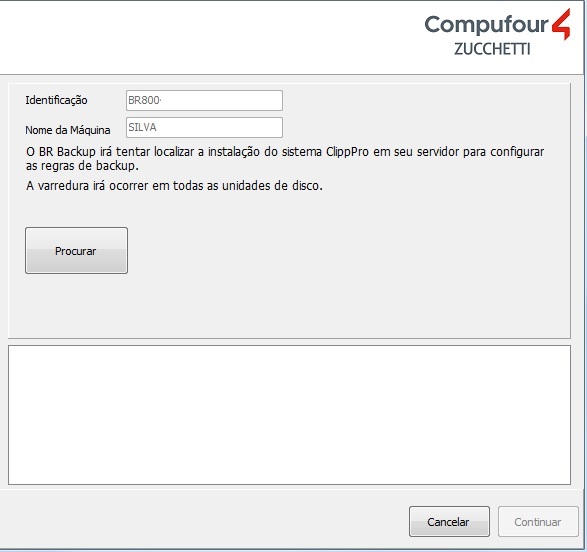
Após o sistema concluir a busca, marque o checkbox da instalação correspondente e clique em Continuar;
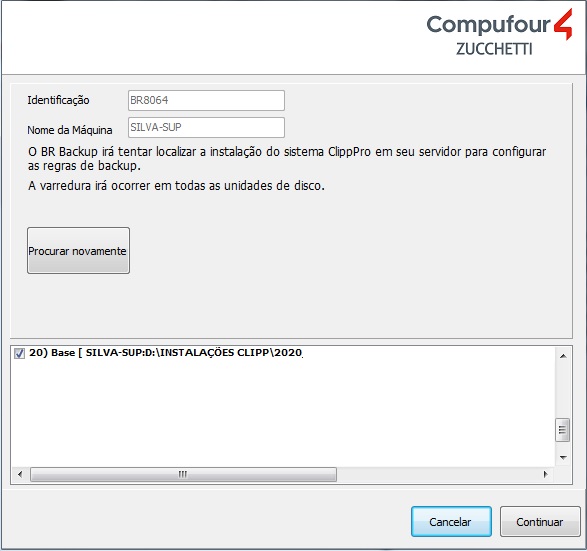
Preencha as informações de contato e clique em Continuar;

O sistema irá retornar algumas variáveis, clique em continuar;
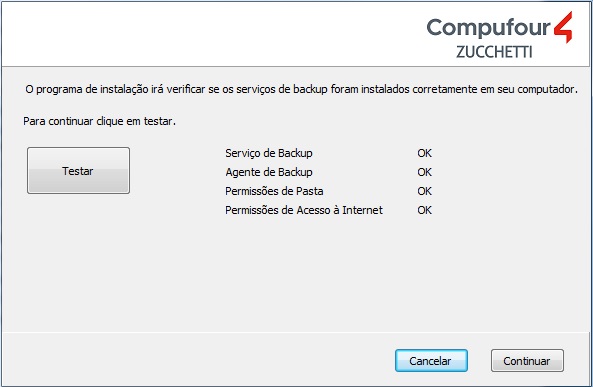
Em seguida, informe os horários para que o sistema execute a cópia do banco de dados, é possível escolher também se deseja ou não executar o backup e se o servidor será desligado ao concluir o procedimento, marcando a opção Enviar e-mail, será enviado um e-mail com as informações do backup;
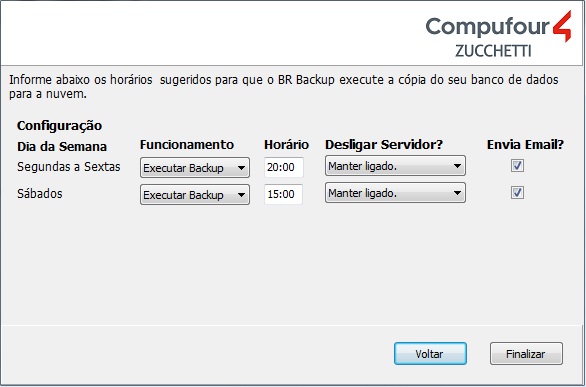
Após concluir a configuração, clique em Finalizar.
Após realizar o cadastro, um e-mail será enviado para você confirmando seus dados de registro, a partir daí basta aguardar, o próximo e-mail recebido será de confirmação do uso!
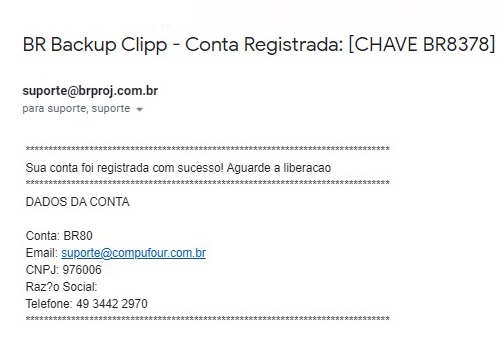
.jpg)
Em seguida, serão disponibilizado os dados de usuário e senha de acesso ao painel;
.jpg)
Acessando o Painel BRBackup
Após concluir toda parte de configuração e receber as credenciais do BRBackup, você poderá realizar o acesso ao painel.
Através do endereço http://brbackup.brproj.com.br/ será possível ter acesso ao seus dados, na tela inicial, informe as credenciais recebidas anteriormente em seu e-mail e clique em Entrar;
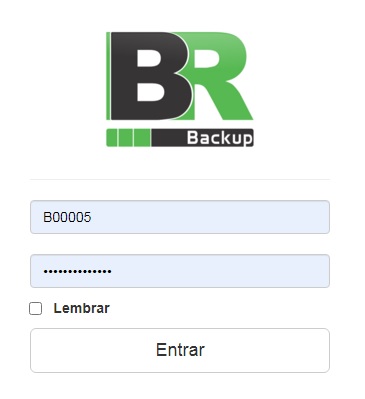
Dentro do painel, para ter acesso aos backups, clique no botão Ações – Backups;

Clicando no download do backup que deseja, será disponibilizado um link para baixar o backup;
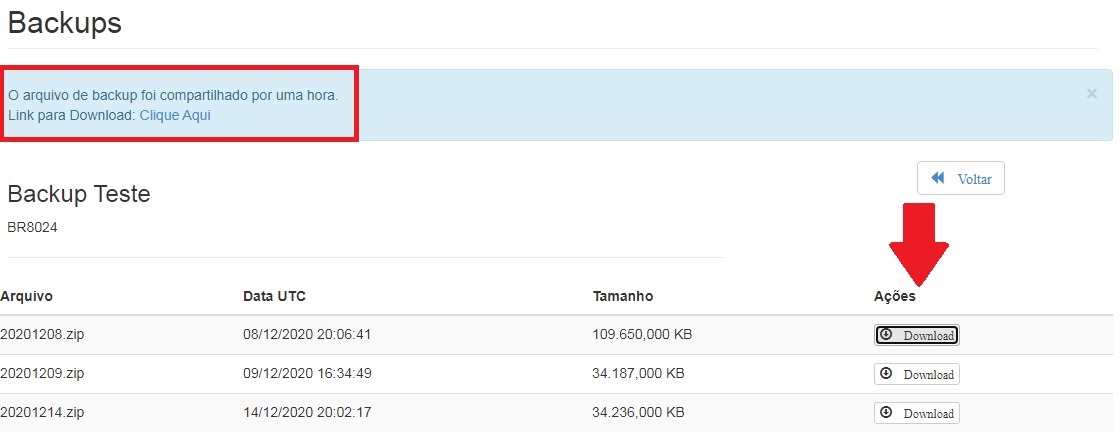
Clique no link gerado e escolha um local para armazenar seu backup localmente, caso queira restaura-lo;
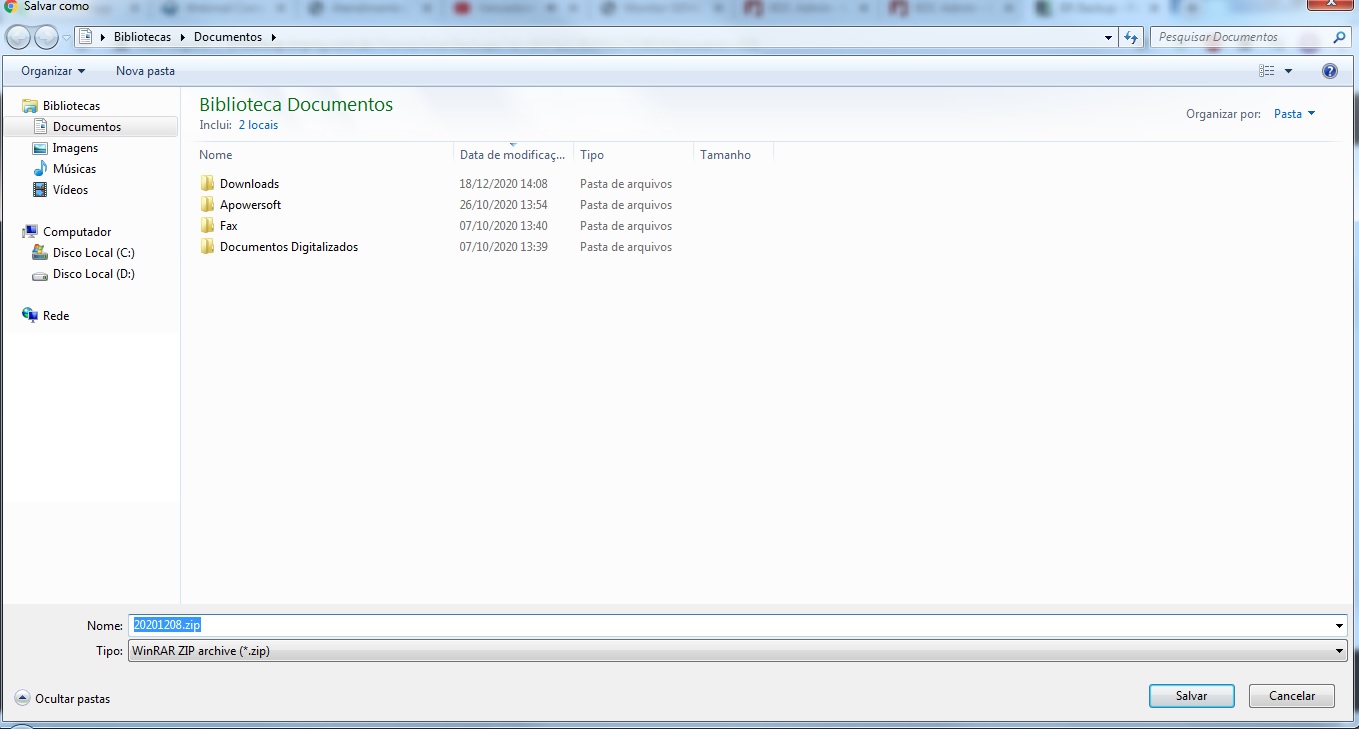
Caso queira saber como restaurar um backup, clique aqui.
Dispomos de até 2gb cada backup no BRBackup.
IMPORTANTE! Caso execute novamente o verificador e altere os horários, o backup só irá executar depois da aprovação do grupo BRBackup, qualquer alteração será efetuada mediante aprovação do BRBackup!
ATENÇÃO! Caso formate o micro ou troque de computador, entre em contato com o suporte do BRBackup pra poder realizar a varredura correta novamente!

